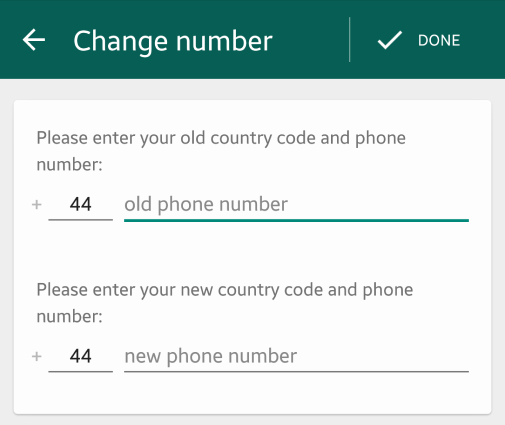
¿Cómo cambiar WhatsApp a otro teléfono sin perder datos? Si tiene un teléfono nuevo y desea mover todo su contenido de WhatsApp, incluidas imágenes, videos, documentos y más, entonces este es el artículo correcto para usted. En este artículo, hemos compartido algunas de las mejores formas de cambiar WhatsApp a otro teléfono sin preocuparse por la pérdida de datos. Sabemos que la mayoría de las personas están preocupadas por perder datos mientras migran, pero con la ayuda de diferentes aplicaciones, puede cambiar rápidamente su WhatsApp y mover todo a los nuevos dispositivos. Ahora, veamos cómo cambiar el teléfono numérico sin perder los datos de WhatsApp.
Parte 1. ¿Pierde mis chats de whatsapp si cambio mi teléfono?
Mover datos de un dispositivo a otro puede ser una decisión difícil porque hay muchos factores que debe tener en cuenta. Por ejemplo, a muchas personas les preocupa que pierdan todos sus datos si cambian WhatsApp de un dispositivo a otro. Sin embargo, la buena noticia es que no perderá sus datos mientras cambia sus teléfonos. Sí, nos escuchaste bien. Puede usar métodos de respaldo para hacer una copia de seguridad de su contenido de WhatsApp o probar diferentes herramientas de terceros para restaurarlo.
Parte 2. Cómo cambiar WhatsApp a otro teléfono sin perder datos
Si ha comprado un teléfono nuevo y desea mover instantáneamente su WhatsApp a uno nuevo, es bastante simple. Sin embargo, si le preocupa que pueda perder sus datos, entonces no lo sea porque hay dos formas diferentes de usar para cambiar su WhatsApp a otro teléfono sin perder datos. Discutamos estos métodos uno por uno.
Forma 1. Cómo cambiar el número en WhatsApp sin perder datos
El primer método que puede probar es cambiar su número en WhatsApp. Con este proceso, no perderá sus datos, como imágenes, videos y más. WhatsApp tiene una característica llamada Número de cambio, que le permite cambiar su número y mover toda su configuración a su nuevo número. A continuación se muestra el proceso completo que puede seguir para cambiar el número en WhatsApp.
- Abra su aplicación WhatsApp en su dispositivo iPhone y Android.
- Ahora, vaya a su configuración y haga clic en la opción «Cuenta».
- Una vez que esté en la página de la cuenta, elija la opción «Cambiar número».
- Se moverá a una nueva pantalla desde donde puede leer la información sobre el cambio de contenido.
- Una vez hecho esto, haga clic en la opción «Siguiente».
- Luego, ingrese sus números antiguos y nuevos con el código de país.
- Una vez que haya terminado, haga clic en la opción «Siguiente», y WhatsApp cambiará su número en segundos. Recuerde que obtendrá un código de verificación de 6 dígitos, así que asegúrese de haber ingresado el nuevo número correcto.
Forma 2. Cómo cambiar el teléfono sin perder los datos de WhatsApp
¿Cómo cambiar su teléfono sin perder chats de WhatsApp? Puede probar el ItoolTab Watsgo, que es una herramienta de transferencia de WhatsApp multidireccional. Esta herramienta le permite mover rápidamente los datos de un dispositivo a otro. Por ejemplo, si tiene un dispositivo Android y desea mover WhatsApp a iPhone, esta herramienta es perfecta para esta tarea. También puede usarlo para copia de seguridad e incluso restaurar datos con un solo clic. Veamos cómo puede usar esta aplicación para transferir WhatsApp de Android a iPhone.
Paso 1. Cargue la aplicación e instálela en su PC. A continuación, abra y haga clic en la opción «WhatsApp» en el menú. Ahora, elija el botón «Siguiente».
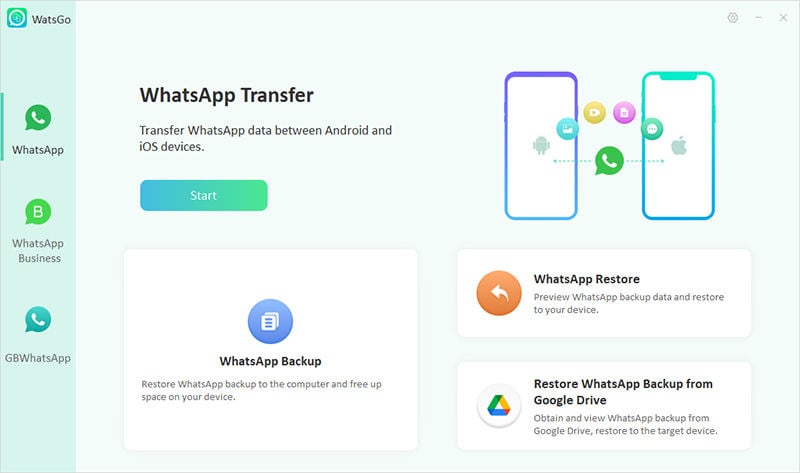
Paso 2. Ahora, conecte tanto su dispositivo de destino como su dispositivo fuente a la PC. Puede usar un cable de datos confiable para este propósito. Una vez que los dispositivos están conectados, haga clic en el botón «Transferir».
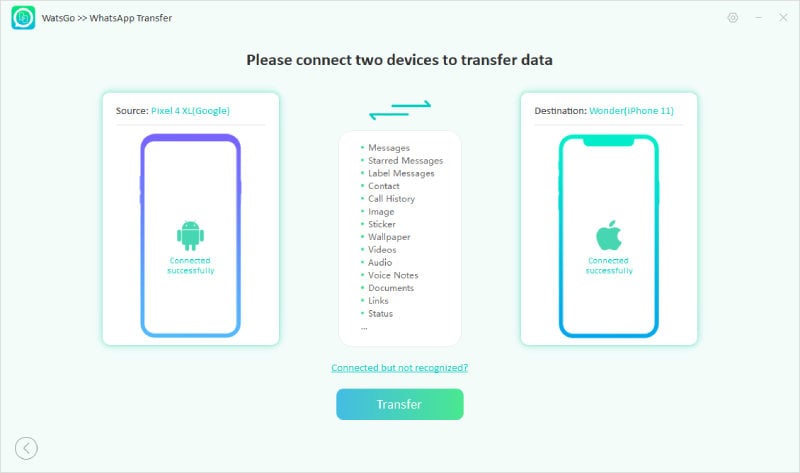
Paso 3. A continuación, verá un mensaje que dice que sus datos actuales se sobrescribirán, así que asegúrese de hacer una copia de seguridad de sus datos. Veluez de la pantalla, elija los datos que desea transferir, como fotos, videos, mensajes de texto, etc.
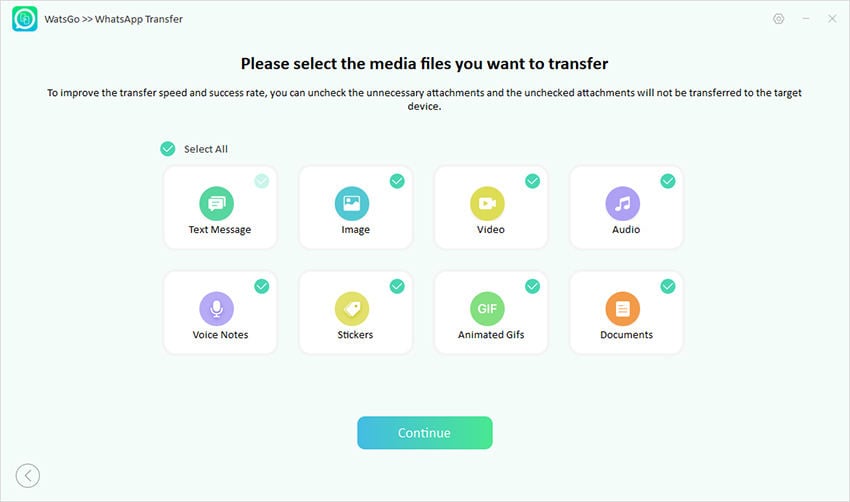
Paso 4. Para comenzar el proceso de transferencia, se le pedirá que habilite el cifrado de extremo a extremo y, para eso, puede seguir las instrucciones en la pantalla.
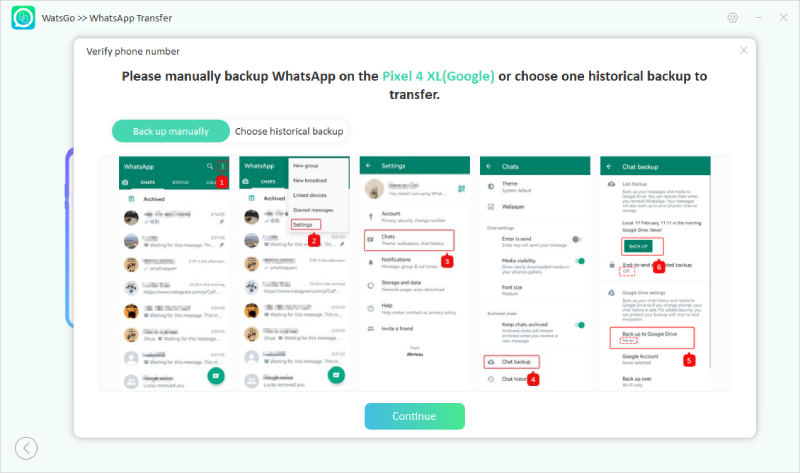
Paso 5. Pronto, la aplicación comenzará a convertir sus datos de WhatsApp para que pueda transferirse fácilmente en su iPhone. No apague los dispositivos, ya que tendrá que repetir el proceso nuevamente.

Paso 6. Finalmente, verá el mensaje transferido con éxito en la pantalla una vez que se complete el proceso.

Parte 3. Preguntas frecuentes sobre cómo cambiar el número de WhatsApp
Estas son algunas de las principales preguntas formuladas por los usuarios que intentan cambiar su número de WhatsApp.
Q1. ¿Cuántas veces puedo cambiar mi número en WhatsApp?
Puede cambiar su número de WhatsApp Times ilimitados, pero cada vez que tiene que repetir los pasos que hemos mencionado anteriormente. Junto con eso, debe notificar a sus contactos que ha cambiado su número.
Q2. ¿Puedes cambiar tu número de WhatsApp y luego cambiarlo?
Sí, puede cambiar fácilmente su número de WhatsApp. Entonces, después de cambiar el número, si desea mover su WhatsApp a su número anterior, puede hacerlo con la ayuda de la opción Número de cambio.
Q3. ¿Por qué WhatsApp no me deja cambiar mi número?
Puede haber varias razones por las cuales WhatsApp no le permite cambiar su número. Algunas de las principales razones se mencionan a continuación.
- Su aplicación está desactualizada o sin apoyo
- Tiene una conexión a Internet lenta, por lo que no puede cambiar el número
- WhatsApp ha prohibido su cuenta
- Estás tratando de cambiar tu número con demasiada frecuencia
Q4. ¿Quién es notificado cuando cambio mi número de WhatsApp?
Learn more: 4 Métodos para Cambiar de iPhone: Transfiriendo Datos de un iPhone a Otro
Si ha utilizado la función «Cambiar número» en WhatsApp, puede elegir notificar todos los contactos, contactos con los que tiene chats o seleccionar contactos. Todos recibirán una notificación de que ha cambiado su número.
Eso es todo, chicos. En este artículo, tenemos cómo cambiar el teléfono sin perder chats de WhatsApp. Además, hemos mencionado una herramienta llamada Itooltab Watsgo que puede usar para transferir datos de WhatsApp de un dispositivo a otro.
